今天小编给大家分享一下win10硬件加速如何调高的相关知识点,内容详细,逻辑清晰,相信大部分人都还太了解这方面的知识,所以分享这篇文章给大家参考一下,希望大家阅读完这篇文章后有所收获,下面我们一起来了解一下吧。
1、右击桌面空白——选择NVIDIA控制面板。
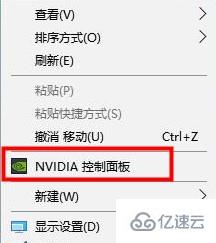
2、也可通过控制面板——硬件和声音打开。
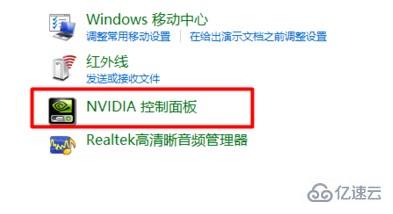
3、选择左边3D设置——点击管理3D设置。
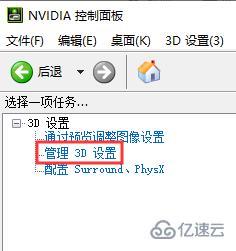
4、在全局设置中——将首选图像处理器调成高性能——下面的三重缓冲点击选择关闭。
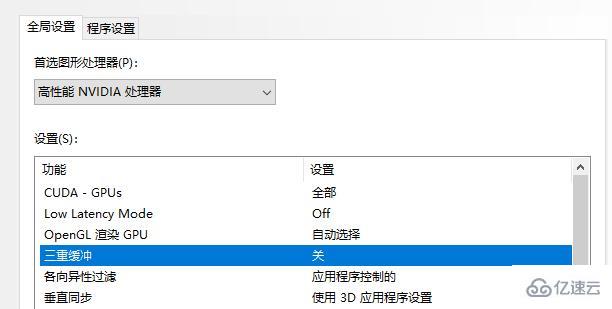
5、鼠标滚轮向下滚动——找到纹理过滤-质量——选择为高性能。
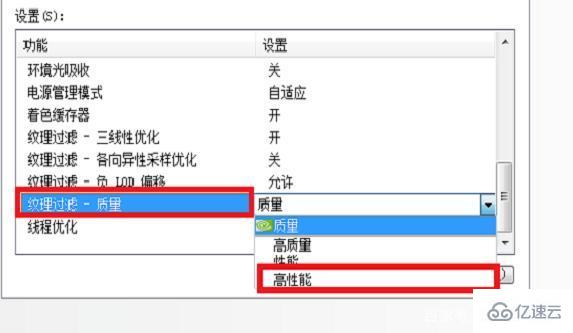
6、电源管理模式、纹理过滤三线——选为最高性能。
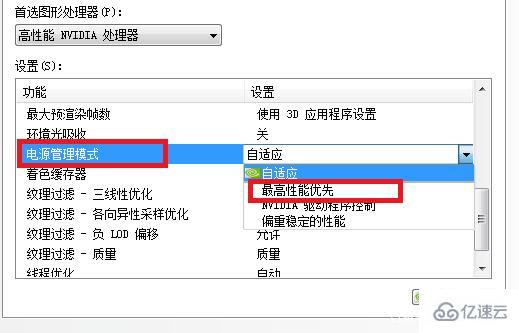
7、返回图像设置——下方用鼠标侧滑至质量。
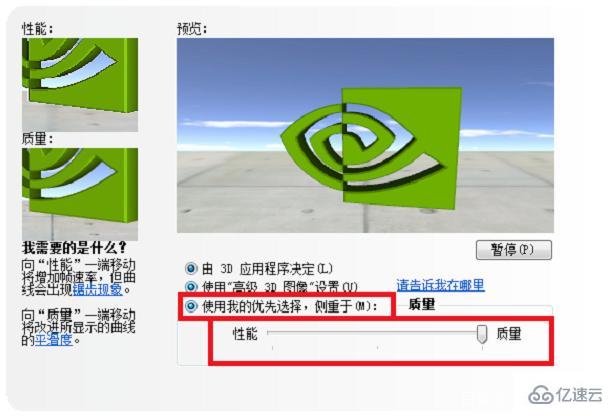
以上就是“win10硬件加速如何调高”这篇文章的所有内容,感谢各位的阅读!相信大家阅读完这篇文章都有很大的收获,小编每天都会为大家更新不同的知识,如果还想学习更多的知识,请关注亿速云行业资讯频道。
亿速云「云服务器」,即开即用、新一代英特尔至强铂金CPU、三副本存储NVMe SSD云盘,价格低至29元/月。点击查看>>
免责声明:本站发布的内容(图片、视频和文字)以原创、转载和分享为主,文章观点不代表本网站立场,如果涉及侵权请联系站长邮箱:is@yisu.com进行举报,并提供相关证据,一经查实,将立刻删除涉嫌侵权内容。